Güç Düğmeleri Olmadan Android Ekran Görüntüleri Nasıl Çekilir
Android Ipuçları Ve Püf Noktaları / / August 05, 2021
Her zaman ekran görüntüsü alıyoruz! WhatsApp'tan bir sohbet ekran görüntüsü veya sadece bir yerden bir meme hakkında olsun. Cihazınızda ekran görüntüsü almanın en yaygın yolu, ses seviyesi ve açma / kapatma tuşunu birlikte kullanmaktır. Ancak, cihazınızda hareket desteği varsa, güç düğmesi olmadan da ekran görüntüsü alabilirsiniz. Android'de ekran görüntüleri içeriği ekranımız üzerinden yakalamamıza yardımcı olan bir şeydir, böylece bunu bir resim olarak kaydedebilir ve başkalarıyla paylaşabiliriz.
Geleneksel Android akıllı telefonlarda, genellikle güç ve ses düğmelerinin bir kombinasyonuna basmanız gerekir. Bununla birlikte, Xiaomi, Realme ve ekran görüntüsü almak için hareketler sağlayan diğerleri gibi başka akıllı telefon üreticileri de var. Açıkçası, ekran görüntüsü almanın en iyi yolu hareketler ve kısayollar kullanmaktır. Ancak ne yazık ki pek çok akıllı telefon üreticisi bu hizmeti sunmuyor. Ve güç düğmeleri olmadan ekran görüntüsü almanın alternatif bir yolunu arıyorsanız, kullanabileceğiniz pek çok şey vardır.

En son Android P ile Google, güç düğmesine resmi olarak bir ekran görüntüsü seçeneği ekledi. Böylece kolayca ekran görüntüsü alabilirsiniz. Ancak, yine de özel bir ekran görüntüsünü kaçırıyor veya ekran görüntüsü almak için hızlıca kaydırma hareketi yapıyor. Ayrıca Google Asistan'ı arayarak da ekran görüntüsü alabilirsiniz, ancak yine de halk arasında kullanmak çok uygun ve çok garip değil.
İçindekiler
-
1 Güç Düğmeleri Olmadan Android Ekran Görüntüleri Almanın Alternatif Yolları
- 1.1 Hızlı Geçişli Ekran Görüntüsü
- 1.2 Ekran Görüntüsü Hareketlerini Kullanma
- 1.3 Üçüncü taraf uygulamaları kullanma
- 2 Sonuç
Güç Düğmeleri Olmadan Android Ekran Görüntüleri Almanın Alternatif Yolları
Artık geleneksel ekran görüntüsü alma yöntemlerinden farklı yollar var. Hareket desteğimiz ve ekran görüntüsü almak için üçlü bir dokunuşumuz var. Bazı akıllı telefon üreticileri ayrıca bir uzun ekran görüntüsü özelliği tüm sayfanın ekran görüntüsünü alabileceğiniz yer. Bu özelliklerden bazıları gerçekten büyüleyici ve sıradan insanlar için kullanışlıdır. Öyleyse onları birlikte keşfedelim!
Hızlı Geçişli Ekran Görüntüsü
Çoğu akıllı telefon satıcısı, hızlı geçişlerle ekran görüntüsü almak için hızlı kısayollar içerir. Bu geçişleri Huawei, Xiaomi, Realme, Vivo ve Oppo akıllı telefonlarında bulacaksınız.
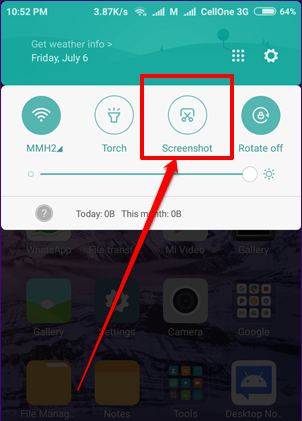
Ekran Görüntüsü Hareketlerini Kullanma
Ekran görüntüsü alma hızlı geçiş harika ama birçok senaryoda pratik değil. Örneğin, bir video görüşmesi yaparken veya sadece önemli bir şey yaparken. Bu gibi durumlarda ekran görüntüsünü kullanabilirsiniz. Android'de hareket özelliği, bugünlerde büyük akıllı telefonlarda mevcut.
Samsung cihazlarında avuç içi hareketiyle ekran görüntüsü alma:

Samsung cihazlarında, avucunuzu soldan sağa hareket ettirerek ekran görüntüsü alabilirsiniz. Bu özelliği ilk önce Ayarlar> Akıllı Asistan > hareket kontrolü.
Üç parmakla kaydırarak ekran görüntüsü alma:
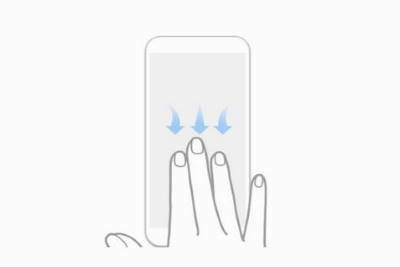
Bu, ekran görüntüsü almanın açık ara en kolay yoludur. Üç parmağınızla silmelisiniz ve cihazınız sizin için bir ekran görüntüsü alacaktır. Bu özellik büyük ölçüde Xiaomi, Oppo, Vivo, Poco, Realme vb. Dahil olmak üzere Çin akıllı telefonlarında bulunur.
Parmak eklemi hareketiyle ekran görüntüsü alma:

Ekran görüntüsü almanın daha fazla yolu vardır ve Huawei cihazları parmak eklemi hareket desteğini destekler. Ekranınıza parmak bastığınızda Android telefonda ekran görüntüsü alabileceğiniz yer.
Üçüncü taraf uygulamaları kullanma
Android'de ekran görüntüsü alma özelliklerinin çoğu akıllı telefon üreticileriyle sınırlıdır. Ancak Android akıllı telefonlar çok özelleştirilebilir ve uyarlanabilir olduğundan, ekran görüntüsü almanıza yardımcı olacak bazı yardımcı programlar yükleyebiliriz. Aşağıda, güç düğmesi olmadan android ekran görüntüsü almanıza yardımcı olacak bazı uygulamalar verilmiştir.
Ekran Görüntüsü Hızlı Ücretsiz
Ekran Görüntüsü Hızlı Ücretsiz, cihazınızda ekran görüntüsü almanın en kolay yoludur. Uzaktan kumanda görevi gören küçük bir bindirme topuyla birlikte gelir. Onu her tıkladığınızda, bir ekran görüntüsü alır ve cihazınızın galerisine kaydeder.
[googleplay url = ” https://play.google.com/store/apps/details? id = com.dmtech.screenshotquick ”]
Ekran Görüntüsü Yardımcısı
Ekran görüntüsü almak için başka bir basit araçtır. Kurun ve ekran görüntüsü almak için ana sayfa düğmesine uzun basın. Harekete dayalı ekran görüntülerine aşina olmayan ve güç düğmesi olmayan bir android cihazda ekran görüntüsü almak için geleneksel düğme tarzı bir yöntem isteyen kişiler için harika bir seçenektir.
[googleplay url = ” https://play.google.com/store/apps/details? id = pl.waskysoft.screenshotassistant & hl = en_IN ”]
Senaryo Ekran Görüntüleri
Uzun ekran görüntülerini ücretsiz olarak destekleyen bir yardımcı program arıyorsanız, bu sizin için en iyi seçimdir. Kolay ekran görüntüleri alabilir, kırpabilir ve ekran görüntülerini işaretleyebilirsiniz. Ayrıca, bunlarla ilgilenmeniz durumunda uzun ekran görüntülerini destekler.
[googleplay url = ” https://play.google.com/store/apps/details? id = com.screenple.screenple & hl = en_IN ”]
Sonuç
Güç düğmesi olmadan Android'de ekran görüntüsü almak artık o kadar da zor değil. Sonunda donanım düğmelerine veda edebilir ve jest tabanlı eylemlere ve hizmetlere geçebiliriz. Umarım artık bu tür hareketlerle ekran görüntüsü de çekebilirsiniz. Herhangi bir şüpheniz varsa, aşağıdaki yorum bölümünde bize bildirebilirsiniz.
Editörün Seçimi:
- Funtouch OS 10 ile Vivo V17 Pro Android 10 test ediliyor
- Minimal ADB ve Fastboot Aracını İndirin: Nasıl Kurulur
- Gelen Aramaların Samsung Galaxy'nizin Ekranını Engellemesini Nasıl Durdurabilirsiniz?
- Spotify Music'i Android'de Alarm Tonunuz olarak nasıl kullanabilirsiniz?
Rahul, Teknoloji ve kripto para birimi konularına büyük ilgi duyan bir Bilgisayar Bilimi öğrencisi. Zamanının çoğunu ya yazarak ya da müzik dinleyerek ya da görülmemiş yerleri gezerek geçiriyor. Çikolatanın tüm sorunlarının çözümü olduğuna inanıyor. Hayat olur ve kahve yardımcı olur.



